一つ前のページ
「エクセルのHOUR関数の使い方」で
時/分/秒がそれぞれ
別のセルに入力されていた場合に
それを
1つのセルに数値化する方法を
お知らせしていますが
このページでは
年/月/日が別々のセルに入力されている場合に
一つのセルにまとめて表示する方法の説明です。
この使い方で
DATE関数を使いますが使い方はとても簡単です。
エクセルの画面の
実例画像で説明していますので
分かり易いと思います。
◆「DATE」関数の使い方
エクセルで
年・月・日がそれぞれ
別のセルに入力されている場合に
それを一つのセルに年月日と表示する方法で説明します。
エクセルの「DATE」関数は
シリアル値から日付を求める関数です。
シリアル値については
「DATEVALUE」関数で説明しています。
「DATE」関数は
「=DATE(A1,A2,A3)」というように
「( )」内に
シリアル値があるセルを指定して使います。
上の例は
A1セルに「年」
A2セルに「月」
A3セルに「日」
のシリアル値がある場合です。
今回は利用例として
C1セルに「2013」
C2セルに「09」
C3セルに「20」
のシリアル値がある場合です。
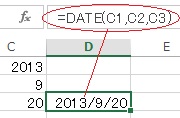
上のエクセルの画面のように
D3セルに「=DATE(C1,C2,C3)」と
セルを
DATE関数で指定すると
「2013/9/20」と
日付を並べて表示できました。
このようにそれぞれ別のセルに
日付の入力を必要とする場合も
そのデータをまとめて
日付として表示することができます。
次は期間を求めるDATEDIF関数です。
・合計から最大/最小 必要な値を表示SUBTOTAL 関数の使い方